Modification des vidéos
| Option | Description | |
|---|---|---|
| 9 | [Recadrer la vidéo] | Supprimez les parties que vous ne souhaitez pas conserver. |
| 4 | [Enregistrer la vue actuelle] | Enregistrez une vue particulière en tant que photo JPEG. |
| 8 | [Enregistrer les vues consécutives] | Enregistrez les vues d’une séquence sélectionnée sous forme d’une série d’images JPEG individuelles. |
- Ces options sont disponibles uniquement avec les vidéos enregistrées lorsque [H.265 8 bits (MOV)] ou [H.264 8 bits (MP4)] est sélectionné pour [Type de fichier vidéo] dans le menu Enregistrement vidéo.
Rognage des vidéos
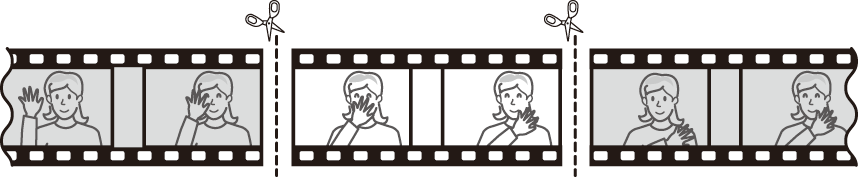
Affichez une vidéo en plein écran.
Faites une pause sur la première vue.
- Appuyez sur J pour démarrer la lecture. Appuyez sur 3 pour faire une pause.
- Vous pouvez vérifier votre position approximative dans la vidéo à l’aide de la barre d’avancement.
- Appuyez sur 4 ou 2, ou tournez les molettes de commande pour trouver la vue souhaitée.
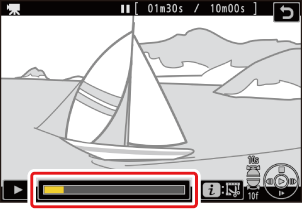
Appuyez sur la commande i, mettez en surbrillance [Recadrer la vidéo] et appuyez sur 2.
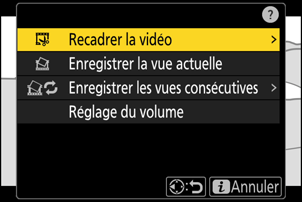
Choisissez le début.
Pour créer une copie commençant par la vue actuelle, mettez en surbrillance [Choisir le début] et appuyez sur J.

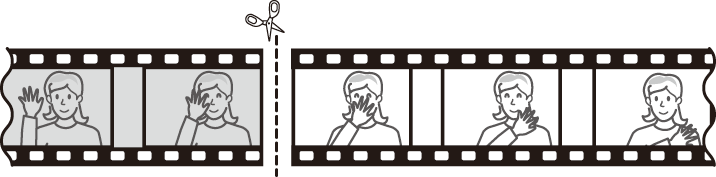
Validez le nouveau début.
- Si la vue souhaitée n’est pas affichée, appuyez sur 4 ou 2 pour avancer ou reculer d’une vue à la fois.
- Tournez d’un cran la molette de commande principale pour avancer ou reculer de 10 vues.
- Tournez d’un cran la molette de commande secondaire pour avancer ou reculer de 10 s.
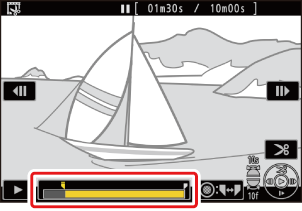
Choisissez la fin.
Appuyez au centre du sélecteur secondaire pour passer à l’outil de sélection de la fin (x), puis sélectionnez la dernière vue (x) comme décrit à l’étape 5.
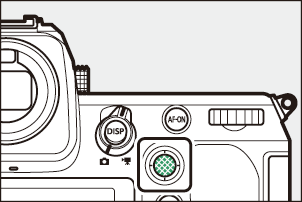
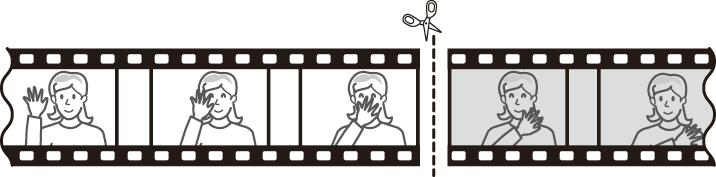
Appuyez sur 1 pour créer la copie.
Affichez un aperçu de la copie.
- Pour afficher un aperçu de la copie, mettez en surbrillance [Aperçu] et appuyez sur J (pour interrompre la lecture de l’aperçu et revenir au menu des options d’enregistrement, appuyez sur 1).
- Pour annuler la création de la copie actuelle et revenir à l’étape 5, mettez en surbrillance [Annuler] et appuyez sur J.
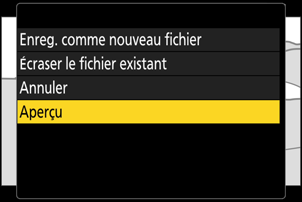
Choisissez une option d’enregistrement.
Choisissez [Enreg. comme nouveau fichier] pour enregistrer la copie modifiée en tant que nouveau fichier. Pour remplacer la vidéo d’origine par la copie modifiée, choisissez [Écraser le fichier existant].
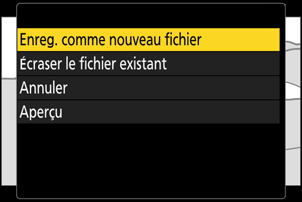
Enregistrez la copie.
Appuyez sur J pour enregistrer la copie.
Précautions : rognage des vidéos
- La copie ne sera pas enregistrée s’il n’y a pas suffisamment d’espace disponible sur la carte mémoire.
- Les vidéos dont la durée est inférieure à deux secondes ne peuvent pas être modifiées à l’aide de [Recadrer la vidéo].
- Les copies ont la même heure et date de création que l’original.
suppression du début ou de la fin de la vidéo
- Pour supprimer uniquement la fin de la vidéo, mettez en surbrillance [Fin] et appuyez sur J à l’étape 4, sélectionnez la dernière vue et passez à l’étape 7 sans appuyer au centre du sélecteur secondaire à l’étape 6.
- Pour supprimer uniquement le début, passez à l’étape 7 sans appuyer au centre du sélecteur secondaire à l’étape 6.
option [Recadrer la vidéo] du menu i
Vous pouvez également modifier les vidéos à l’aide de l’option [Recadrer la vidéo] du menu i.
Enregistrement de vues particulières en tant que photos JPEG
Vous pouvez créer des images fixes à partir des vues individuelles des vidéos existantes. Vous pouvez créer une seule image fixe à partir de la vue actuellement affichée ou une série d’images fixes à partir d’une séquence particulière.
Enregistrement de la vue actuelle en tant qu’image fixe JPEG
Faites une pause sur la vue souhaitée.
- Appuyez sur 3 pour mettre la lecture en pause.
- Vous pouvez vérifier votre position approximative dans la vidéo à l’aide de la barre d’avancement.
- Appuyez sur 4 ou 2, ou tournez les molettes de commande pour trouver la vue souhaitée.
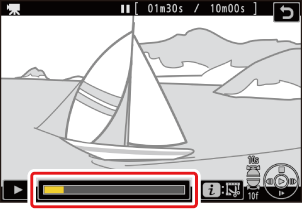
Appuyez sur la commande i et mettez en surbrillance [Enregistrer la vue actuelle].
Appuyez sur J pour créer une copie JPEG de la vue actuellement affichée.

Création d’images fixes à partir d’une séquence particulière
Faites une pause sur la vue souhaitée.
- Appuyez sur 3 pour mettre la lecture en pause.
- Vous pouvez vérifier votre position approximative dans la vidéo à l’aide de la barre d’avancement.
- Appuyez sur 4 ou 2, ou tournez les molettes de commande pour trouver la vue souhaitée.
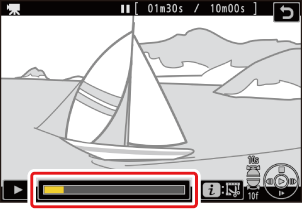
Appuyez sur la commande i, mettez en surbrillance [Enregistrer les vues consécutives] et appuyez sur 2.
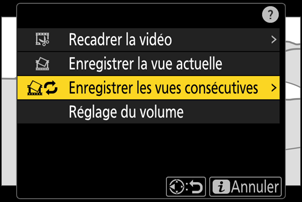
Sélectionnez une destination.
- Choisissez la destination.
- Appuyez sur 1 ou 3 pour mettre en surbrillance un logement de carte et appuyez sur J.
- L’appareil photo ne vous demandera pas de sélectionner le logement si une seule carte mémoire est insérée.
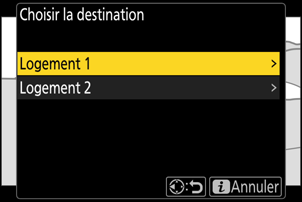
Choisissez la durée de la séquence.
Choisissez la durée de la séquence qui sera enregistrée sous forme d’images fixes.
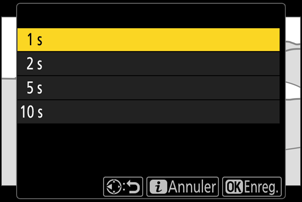
Appuyez sur J.
La séquence sélectionnée sera enregistrée sous forme d’une série d’images fixes JPEG. Le nombre d’images dépend de la cadence de la vidéo.
